Mainkan puzzle pada Excel
MehmetSalihKoten, pengguna Reddit, telah mencipta versi Tetris yang berfungsi sepenuhnya dalam Microsoft Excel.
Apakah fungsi Xlookup dalam Excel ? Bagaimana untuk menggunakan Xlookup dalam Excel ? Jom ketahui dengan LuckyTemplates.com!
Jika anda kerap menggunakan Excel, anda mungkin sudah biasa dengan fungsi carian. Jika anda tidak tahu, anda hanya perlu memahaminya sebagai fungsi Excel yang digunakan untuk mencari data atau nilai tertentu pada baris atau lajur dalam hamparan.
Fungsi ini amat berguna apabila anda perlu memproses banyak data dalam hamparan Excel. Dalam Excel, anda mempunyai beberapa jenis fungsi LOOKUP. XLOOKUP adalah salah satu daripadanya. Jadi apakah fungsi XLOOKUP, apakah formula XLOOKUP dan cara menggunakannya? Jom ketahui dengan LuckyTemplates.com!
Perkara yang perlu diketahui tentang fungsi XLOOKUP dalam Excel
Apakah fungsi XLOOKUP dalam Excel?
Pada dasarnya, XLOOKUP menggantikan fungsi lama seperti HLOOKUP, VLOOKUP dan LOOKUP. Ia menyokong mencari data secara menegak dan mendatar.
Dengan kata lain, fungsi XLOOKUP dalam Excel membantu anda mencari nilai dengan cepat dalam set data yang disediakan, secara mendatar dan menegak. Kemudian ia mengembalikan nilai yang sepadan mengikut baris dan lajur yang berbeza.
Terdapat banyak cara untuk memaksimumkan penggunaan fungsi XLOOKUP.
Pada masa ini, XLOOKUP hanya tersedia untuk pengguna program Insiders. Sesiapa sahaja yang menyertai program Insider boleh mengakses ciri Excel terkini apabila ia tersedia. Microsoft akan melancarkan fungsi ini tidak lama lagi kepada semua pengguna Office 365. Malangnya, XLOOKUP tidak tersedia untuk pengguna yang menjalankan versi Office 2010, 2013, 2016 dan 2019.
Jika anda tidak menggunakan suite Microsoft 365 pada komputer anda, anda mungkin perlu menaik taraf kepada Microsoft 365 untuk mendapatkan akses kepada fungsi XLOOKUP. Dan jika anda menggunakan Microsoft 365, anda akan melihat pilihan didayakan dalam Excel. XLOOKUP juga tersedia di Office 365 Online.
Sintaks fungsi XLOOKUP adalah serupa dengan sintaks fungsi VLOOKUP dan HLOOKUP. Jika anda pernah menggunakannya sebelum ini, anda akan mendapati penggunaan XLOOKUP lebih mudah. Berikut ialah sintaks untuk fungsi XLOOKUP dalam Excel:
= XLOOKUP ( lookup_value , lookup_array , return_array , [jika_tidak_temui], [match_mode], [search_mode])
Fungsi XLOOKUP menyokong sehingga 6 argumen dan berikut adalah nilainya.
1. lookup_value (diperlukan): Nilai yang anda ingin cari.
2. lookup_array (diperlukan): Tatasusunan tempat anda ingin mencari nilai carian.
3. return_array (diperlukan): Tatasusunan dari tempat anda ingin mengambil dan mengembalikan nilai apabila nilai carian ditemui.
4. [jika_tidak_ditemui] (pilihan): Apabila tiada padanan ditemui, ini ialah nilai yang dikembalikan.
5. [match_mode] (pilihan): Argumen ini membolehkan anda menentukan jenis padanan yang anda cari. Terdapat nilai yang berbeza untuk menentukannya:
6. [mode_carian] (pilihan): Digunakan untuk menentukan mod carian XLOOKUP dalam lookup_array. Terdapat nilai yang berbeza untuk menentukan yang sama:
XLOOKUP masih merupakan fungsi yang berfaedah berbanding VLOOKUP dan INDEX/ATCH. Tetapi ia juga mempunyai kelemahan tersendiri.
Faedah menggunakan fungsi XLOOKUP Excel
Lihat contoh di bawah untuk memahami cara XLOOKUP berfungsi. Dalam contoh ini, kita perlu mengembalikan bahagian dari lajur F untuk setiap ID dalam lajur A.
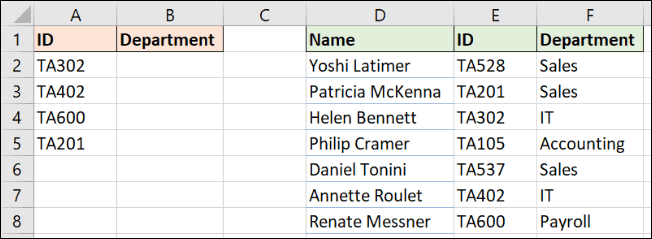
Ini adalah contoh yang mencari hasil yang tepat, tetapi fungsi XLOOKUP hanya memerlukan tiga jenis maklumat.
Imej di bawah menunjukkan XLOOKUP dengan 5 argumen, tetapi tiga argumen pertama diperlukan untuk hasil yang betul. Jadi mari kita fokus pada mereka:
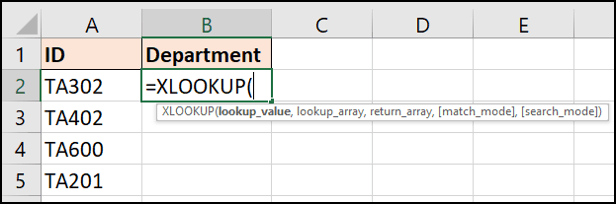
Dalam contoh ini, kami akan menggunakan formula:
=XLOOKUP(A2,$E$2:$E$8,$F$2:$F$8)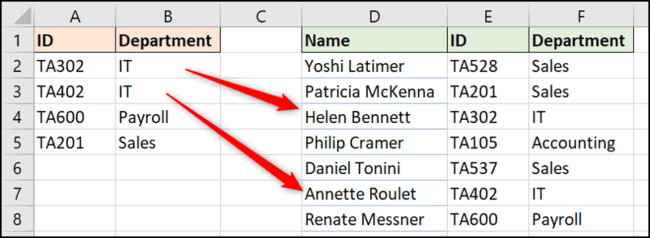
Sekarang mari kita terokai beberapa kelebihan XLOOKUP berbanding VLOOKUP.
Argumen ketiga VLOOKUP adalah untuk menentukan bilangan lajur maklumat untuk dikembalikan daripada julat jadual. Ini bukan lagi masalah dengan XLOOKUP kerana fungsi tersebut membolehkan pengguna memilih julat pulangan. (lajur F dalam contoh ini).
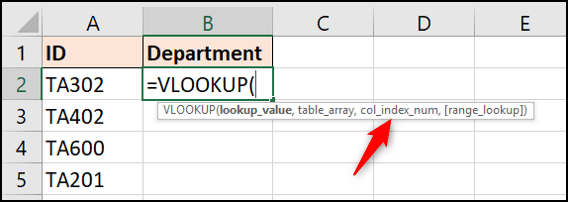
Dan jangan lupa, XLOOKUP boleh melihat baki data sel yang dipilih, tidak seperti VLOOKUP.
Anda juga tidak akan menghadapi ralat formula semasa menambah lajur baharu. Jika ini berlaku dalam hamparan, julat pulangan akan dilaraskan secara automatik.
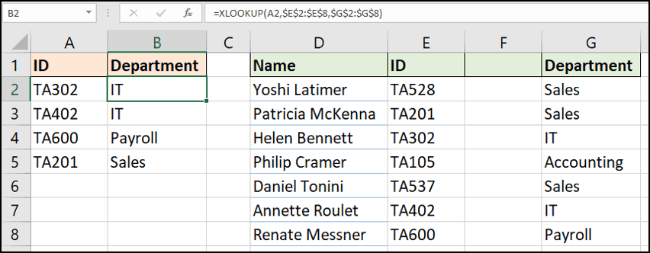
Apabila menggunakan VLOOKUP, pengguna mesti menentukan padanan tepat jika dikehendaki. Tetapi dengan XLOOKUP lalai adalah padanan tepat. Ini mengurangkan hujah keempat dan memastikan lebih sedikit kesilapan untuk pengguna baharu. Ringkasnya, XLOOKUP memerlukan lebih sedikit soalan daripada VLOOKUP dan mesra pengguna.
Keupayaan untuk memilih julat carian memberikan XLOOKUP lebih fleksibiliti daripada VLOOKUP. Dengan XLOOKUP, susunan lajur dalam jadual tidak penting.
VLOOKUP dihadkan dengan mencari lajur paling kiri jadual dan kemudian kembali daripada bilangan lajur yang ditentukan di sebelah kanan.
Dalam contoh di bawah, kita perlu mencari ID (lajur E) dan mengembalikan nama orang itu (lajur D).
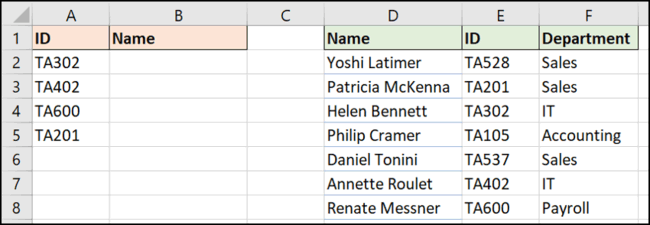
Gunakan formula di bawah:
=XLOOKUP(A2,$E$2:$E$8,$D$2:$D$8)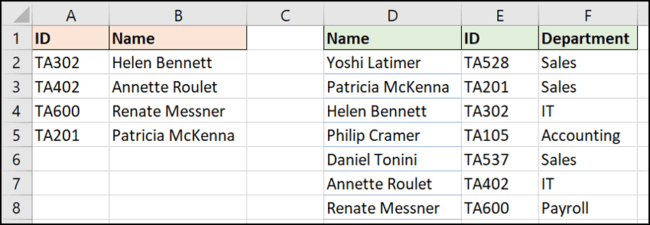
Walaupun tidak sebiasa padanan tepat, anda boleh menggunakan formula carian untuk mencari nilai dalam julat. Sebagai contoh, kami ingin memulangkan diskaun bergantung pada jumlah yang dibelanjakan.
Kali ini kita tidak mencari nilai tertentu dan perlu mengetahui julat nilai dalam lajur B yang terdapat dalam lajur E untuk menentukan diskaun.
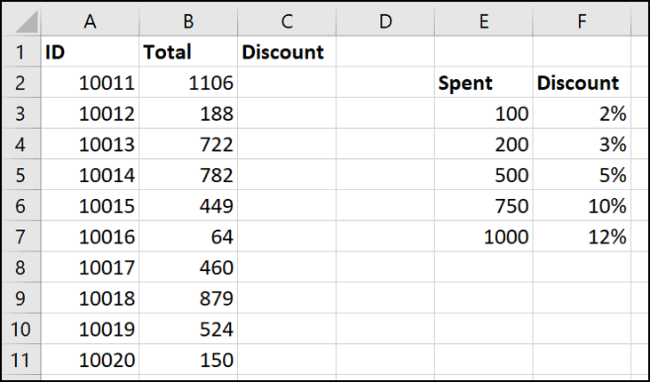
XLOOKUP mempunyai hujah keempat pilihan (ingat, ia lalai kepada padanan mutlak) yang dipanggil match_mode.
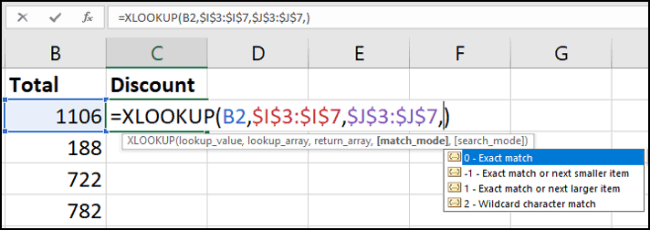
Anda boleh melihat bahawa XLOOKUP boleh mencari padanan anggaran lebih baik daripada VLOOKUP.
Terdapat pilihan untuk mencari padanan terdekat kurang daripada (-1) atau padanan terdekat lebih besar daripada (1) nilai carian. Terdapat juga pilihan untuk menggunakan kad bebas (2), seperti ? atau *. Tetapan ini tidak didayakan secara lalai seperti dengan VLOOKUP.
Formula dalam contoh ini mengembalikan nilai terdekat kurang daripada nilai carian jika tiada padanan tepat ditemui:
=XLOOKUP(B2,$E$3:$E$7,$F$3:$F$7,-1)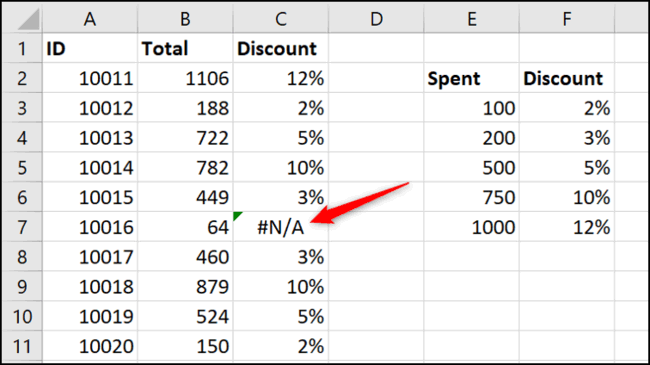
Walau bagaimanapun, terdapat ralat dalam sel C7, diskaun 0% sepatutnya dikembalikan kerana ia hanya membelanjakan 64, yang tidak memenuhi kriteria untuk menerima diskaun.
Satu lagi kelebihan fungsi XLOOKUP ialah ia tidak memerlukan julat carian dalam susunan menaik seperti VLOOKUP.
Masukkan baris baharu di bahagian bawah jadual carian dan kemudian buka formula. Kembangkan skop penggunaan dengan mengklik dan menyeret sudut.
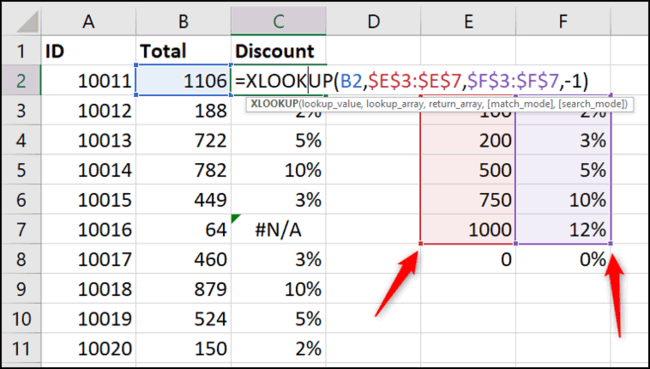
Formula segera membetulkan ralat. Ia tidak mempunyai masalah dengan mempunyai 0 di hujung jadual julat.
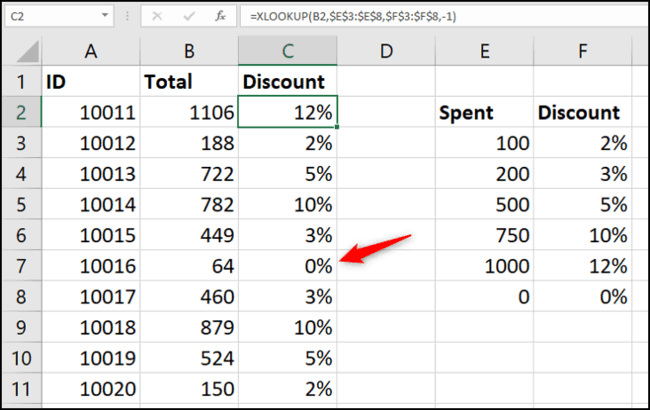
Seperti yang dinyatakan, fungsi XLOOKUP juga boleh menggantikan fungsi HLOOKUP. Satu fungsi boleh menggantikan dua fungsi, apakah yang lebih baik?
Fungsi HLOOKUP melihat ke atas secara mendatar, digunakan untuk mencari mengikut baris.
Fungsi ini tidak begitu terkenal seperti VLOOKUP tetapi berguna dalam kes apabila tajuk berada dalam lajur A dan data berada dalam baris 4 dan 5 seperti contoh di bawah.
XLOOKUP boleh mencari dalam kedua-dua arah, lajur bawah dan sepanjang baris.
Dalam contoh ini, formula digunakan untuk mengembalikan nilai jualan yang dikaitkan dengan nama dalam lajur A2. Ia melihat pada baris 4 untuk nama dan mengembalikan nilai dari baris 5:
=XLOOKUP(A2,B4:E4,B5:E5)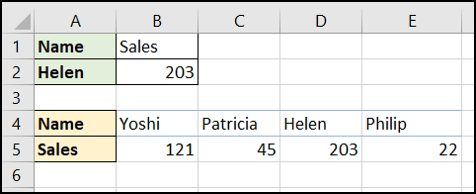
Biasanya anda perlu melihat dari atas ke bawah dalam senarai untuk mencari kejadian pertama sesuatu nilai. XLOOKUP mempunyai hujah kelima bernama search_mode. Argumen ini membenarkan pengalihan carian untuk bermula dari bahagian bawah senarai untuk mencari kehadiran terakhir sesuatu nilai.
Dalam contoh di bawah, kita perlu mencari tahap inventori setiap produk dalam lajur A.
Jadual carian disusun mengikut susunan tarikh. Kami ingin mengembalikan tahap inventori daripada semakan terakhir (kejadian terakhir ID Produk).
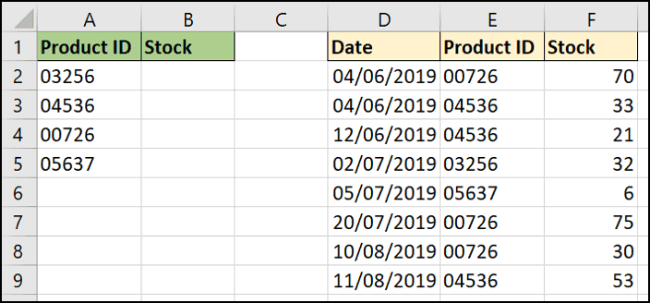
Hujah kelima fungsi XLOOKUP menyediakan empat pilihan. Di sini kami akan menggunakan pilihan Carian terakhir-ke-pertama .
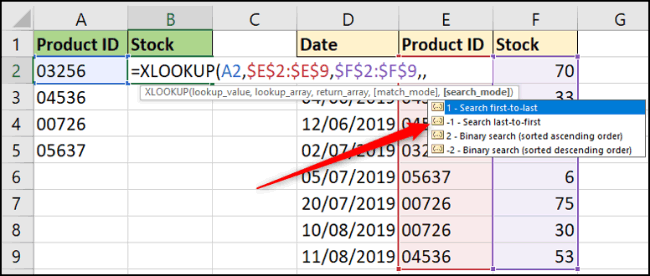
Formula yang digunakan dalam contoh ini:
=XLOOKUP(A2,$E$2:$E$9,$F$2:$F$9,,-1)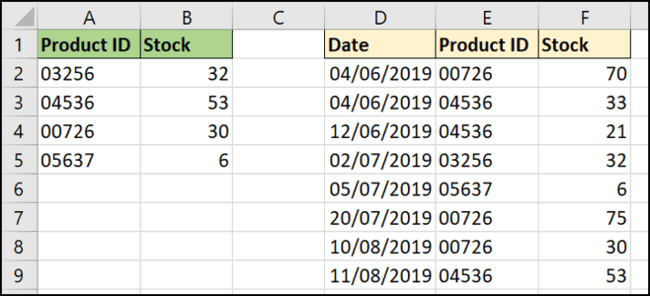
Dalam formula ini, hujah keempat ditinggalkan. Ia adalah pilihan dan kami mahu lalai menjadi padanan tepat.
Fungsi XLOOKUP ialah pengganti yang dijangkakan kepada kedua-dua fungsi VLOOKUP dan HLOOKUP. Satu siri contoh telah digunakan dalam artikel ini untuk menunjukkan kelebihan fungsi XLOOKUP.
XLOOKUP ialah peningkatan yang hebat apabila ia berkaitan dengan fungsi carian. Satu-satunya had fungsi XLOOKUP ialah ia tidak serasi ke belakang. Jika anda berkongsi hamparan dengan versi Microsoft Office Suite yang lebih lama, anda mungkin menerima ralat.
Walau bagaimanapun, anda boleh mengakses XLOOKUP daripada Office 365 Online. XLOOKUP masih dalam pembangunan, jadi ia akan mengambil sedikit masa untuk pengguna Excel untuk mengguna pakainya.
Semoga berjaya!
Perbezaan antara XLOOKUP dan VLOOKUP
|
VLOOKUP |
XLOOKUP |
|
|
Padanan tepat lalai |
N |
Y |
|
Mengembalikan nilai di sebelah kanan carian |
Y |
Y |
|
Mengembalikan nilai ke kiri carian |
N |
Y |
|
Lihat ke atas mengikut baris |
N |
Y |
|
Mengembalikan lebih daripada satu nilai |
N |
Y |
|
Perlu mengklasifikasikan lajur carian |
Anggaran padanan sahaja |
Carian binari sahaja |
|
Cari dari atas ke bawah |
Y |
Y |
|
Cari dari bawah ke atas |
N |
Y |
|
Carian binari |
N |
Y |
|
Sesuaikan mesej jika nilai carian tidak ditemui |
N |
Y |
|
Cari mengikut kad bebas |
Y |
Y |
|
Carian tepat |
Y |
Y |
|
Anggaran carian mengembalikan nilai yang lebih kecil seterusnya |
Y |
Y |
|
Anggaran carian mengembalikan nilai yang lebih besar seterusnya |
N |
Y |
|
Nilai yang salah mungkin dikembalikan jika nilai carian tidak diisih |
Y - anggaran |
N - anggaran, Y - binari |
|
Menambah lajur baharu untuk mencari jadual boleh memecahkan formula |
Y |
N |
Mengapa XLOOKUP lebih baik daripada VLOOKUP?
Walaupun VLOOKUP mempunyai kegunaannya sendiri, ia mempunyai ciri yang lebih terhad berbanding XLOOKUP. Ini menjadikan XLOOKUP pilihan paling popular apabila perlu memproses sejumlah besar data. Akibatnya, ia berjalan lebih cepat dan mempunyai lebih sedikit ralat.
Sebab lain:
MehmetSalihKoten, pengguna Reddit, telah mencipta versi Tetris yang berfungsi sepenuhnya dalam Microsoft Excel.
Untuk menukar unit ukuran dalam Excel, kami akan menggunakan fungsi Tukar.
Apakah fungsi HLOOKUP? Bagaimana untuk menggunakan fungsi HLOOKUP dalam Excel? Jom ketahui bersama LuckyTemplates!
Fungsi IFERROR dalam Excel agak biasa digunakan. Untuk menggunakannya dengan baik, anda perlu memahami formula IFERROR Microsoft Excel.
Apakah fungsi VALUE dalam Excel? Apakah formula Nilai dalam Excel? Jom ketahui dengan LuckyTemplates.com!
Fungsi EOMONTH dalam Excel digunakan untuk memaparkan hari terakhir bulan tertentu, dengan pelaksanaan yang sangat mudah. Anda kemudiannya akan mendapat hari terakhir bulan tertentu berdasarkan data yang kami masukkan.
Mahu mengautomasikan tugasan berulang dalam Excel VBA? Jadi mari kita pelajari cara menggunakan gelung Do-While untuk melaksanakan satu siri tindakan yang berulang sehingga syarat dipenuhi.
Lebar lajur lalai dan ketinggian baris dalam Excel mungkin tidak sepadan dengan data yang anda masukkan. Artikel di bawah menunjukkan kepada anda beberapa cara untuk menukar saiz lajur, baris dan sel dalam Excel 2016. Sila rujuk padanya!
Setiap kali anda bekerja dengan Excel, anda perlu memasukkan maklumat - atau kandungan - ke dalam sel. Mari belajar dengan LuckyTemplates konsep asas sel dan julat dalam Excel 2016!
Apakah fungsi Xlookup dalam Excel? Bagaimana untuk menggunakan Xlookup dalam Excel? Jom ketahui dengan LuckyTemplates.com!








